手动将文件复制到AWS存储可能会繁琐、容易出错且低效 – 尤其在处理大量数据时。您不希望出现这种情况。
AWS命令行界面(CLI)提供了一个便捷工具,称为aws s3 cp,它简化了这个过程。这个命令可以让您使用简单、可脚本化的命令在Amazon S3存储桶之间复制文件。使用AWS CLI不仅节省时间,还能实现常规文件传输任务的自动化。
aws s3 cp命令提供了许多选项,用于处理复杂的文件传输场景。您可以复制单个文件,递归传输整个目录,根据模式过滤文件,甚至指定不同的存储类以进行成本优化。
在本教程中,我将带您深入了解如何有效使用aws s3 cp,从基本命令到高级技巧和自动化策略。
> 新手AWS,对云存储和S3感到困惑吗?我们详细的S3和EFS指南是开始的完美地方。如果你特别感兴趣S3,查看我们深入的S3指南。
什么是AWS S3 cp?
aws s3 cp命令是AWS命令行界面中的实用工具,可让您在本地系统和Amazon S3存储之间复制文件。
基本上,它旨在提供类似于标准Linux cp命令的熟悉命令行体验,但专门用于与S3存储桶交互。
在其核心,aws s3 cp 连接您的本地计算机和AWS的云存储基础设施。当您执行一个 aws s3 cp 命令时,AWS CLI 处理身份验证和文件分块以进行大型传输,并确保数据完整性在复制过程中。此实用程序支持复制单个文件、使用通配符复制多个文件,以及使用递归操作复制整个目录结构。
aws s3 cp 有许多功能,我只列举一些:
- 双向传输(上传到 S3 或从 S3 下载)。
- 递归复制整个目录结构。
- 支持各种 S3 存储类别(标准、智能层级、冰川等)。
- 使用包含/排除模式进行文件过滤。
- 在传输过程中保留文件元数据。
- 与AWS身份和访问管理(IAM)集成,以实现安全性。
然而,aws s3 cp 的强大之处在于其灵活性和与AWS生态系统的集成。您可以指定不同的参数来控制存储类别、加密、元数据、访问控制等方面。这使其适用于从简单的一次性文件传输到复杂的自动化备份解决方案。
该命令与使用AWS管理控制台不同,后者需要手动导航和点击。aws s3 cp 命令可以直接从您的终端执行,也可以被整合到脚本和自动化工作流程中。对S3的这种编程访问对许多技术专业人员至关重要,特别是DevOps工程师和数据科学家。
总之,aws s3 cp 提供了一个可靠、可编写脚本的解决方案,可以处理大规模传输并保持性能。它可以恢复中断的上传和下载,特别在处理不稳定的网络连接或传输极大文件时非常有用。
接下来,我将带你了解一些乏味的内容 – 在您的系统上设置 AWS CLI。
设置 AWS CLI 和 AWS S3
在深入了解 aws s3 cp 命令之前,您需要在系统上安装并正确配置 AWS CLI。如果您以前没有使用过 AWS – 不用担心,安装过程很简单,不到10分钟就可以完成。
我将这个过程分解为三个简单阶段:安装 AWS CLI 工具,配置您的凭据,以及为存储创建您的第一个 S3 存储桶。
安装 AWS CLI
安装过程根据您使用的操作系统略有不同。
对于 Windows 系统:
- 导航至官方 AWS CLI 文档页面
- 下载 64 位 Windows 安装程序
- 启动下载的文件并按照安装向导进行安装
对于 Linux 系统:
通过终端运行以下三个命令:
curl "https://awscli.amazonaws.com/awscli-exe-linux-x86_64.zip" -o "awscliv2.zip" unzip awscliv2.zip sudo ./aws/install
对于 macOS 系统:
假设您已经安装了 Homebrew,请在终端中运行以下一行命令:
brew install awscli
如果您没有安装 Homebrew,请使用以下两条命令代替:
curl "https://awscli.amazonaws.com/AWSCLIV2.pkg" -o "AWSCLIV2.pkg" sudo installer -pkg AWSCLIV2.pkg -target /
要确认安装成功,请在终端中运行 aws --version。您应该会看到类似这样的内容:
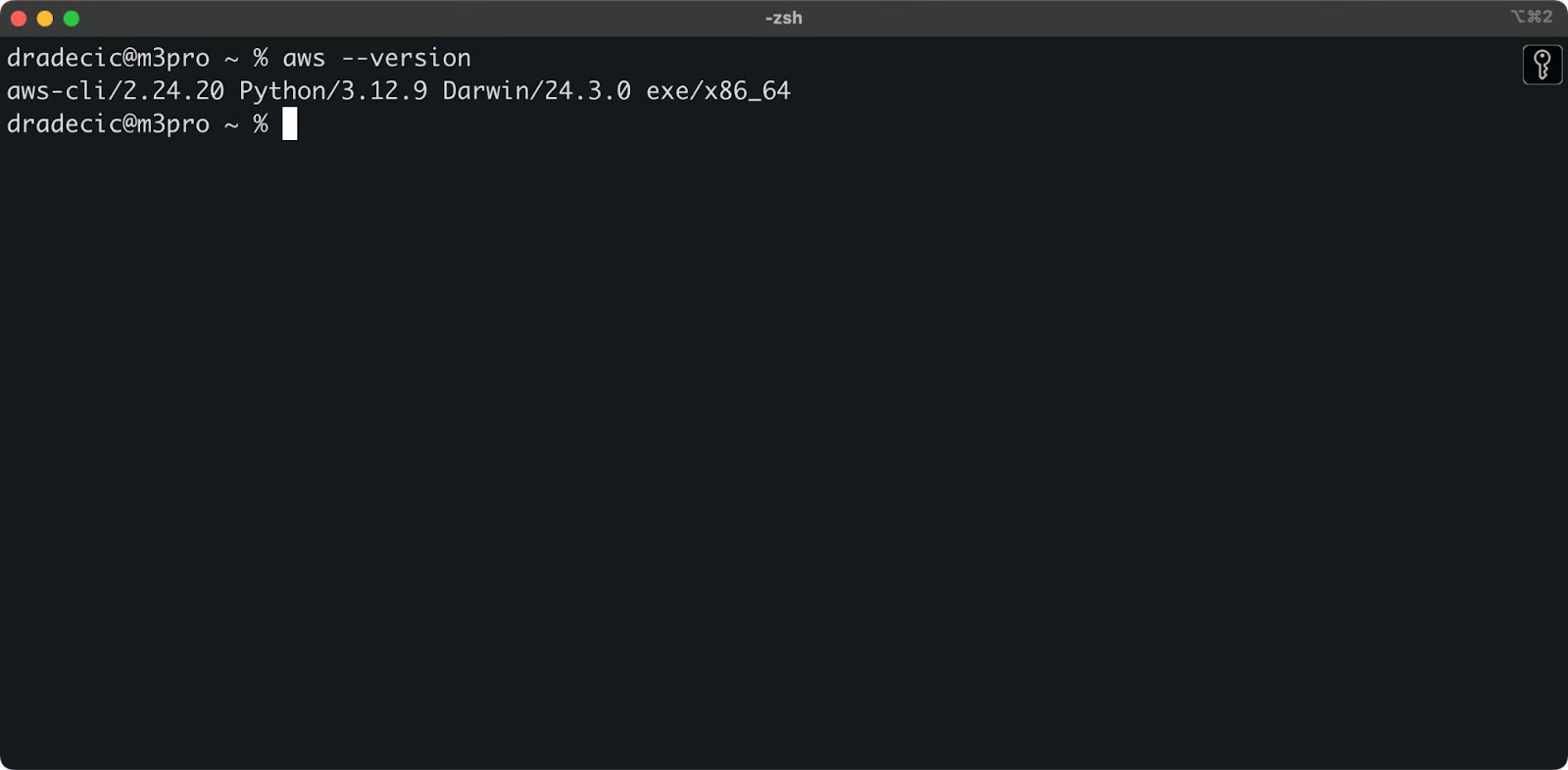
图片 1 – AWS CLI 版本
配置 AWS CLI
安装 CLI 后,现在是时候为身份验证设置 AWS 凭据了。
首先,访问您的 AWS 帐户并导航至 IAM 服务仪表板。创建一个具有程序化访问权限的新用户,并附加适当的 S3 权限策略:
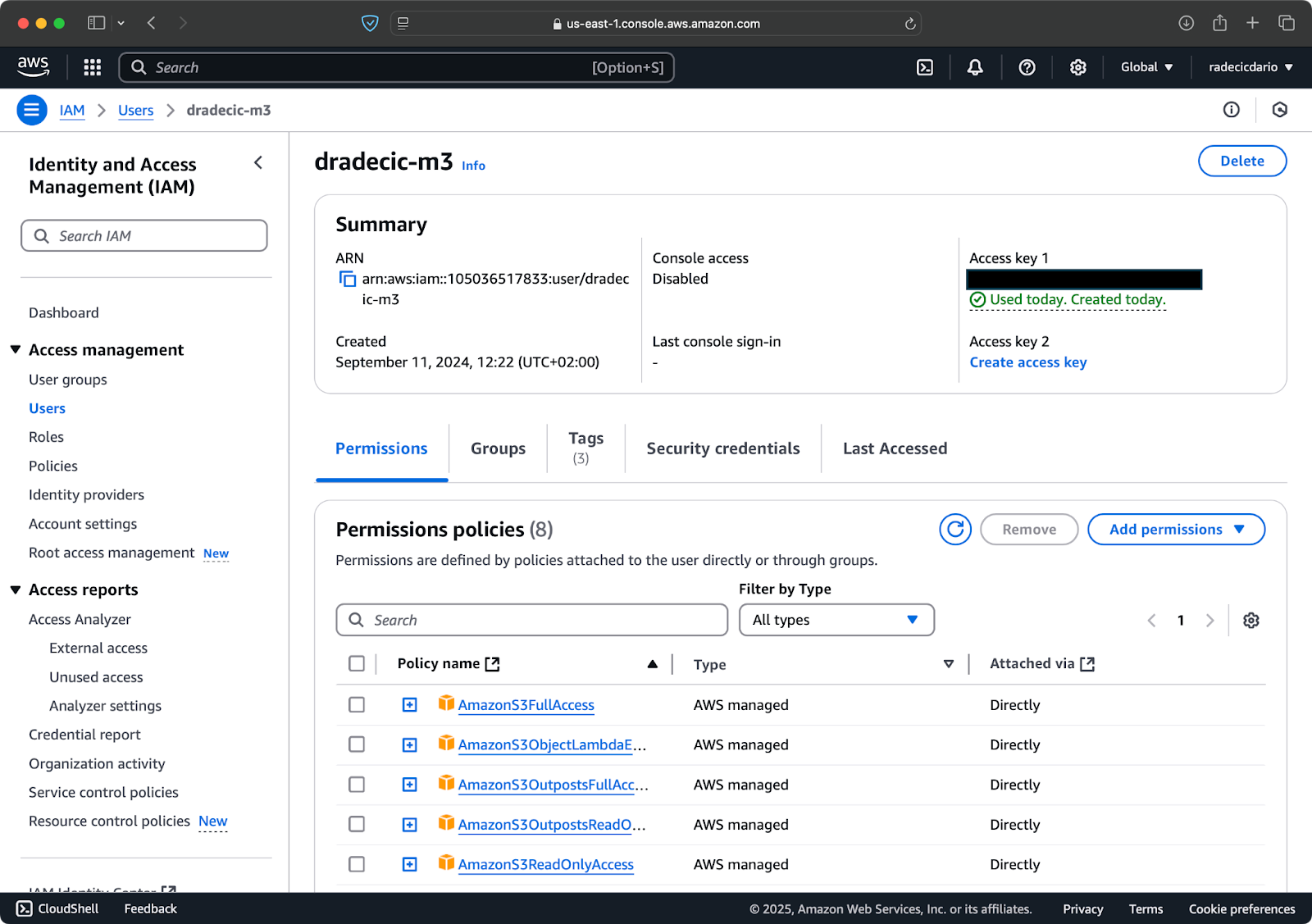
图片 2 – AWS IAM 用户
接下来,访问 “安全凭证” 选项卡并生成一个新的访问密钥对。确保将访问密钥 ID 和秘密访问密钥都保存在安全的地方 – 在此屏幕之后,亚马逊将不会再显示您的秘密密钥:
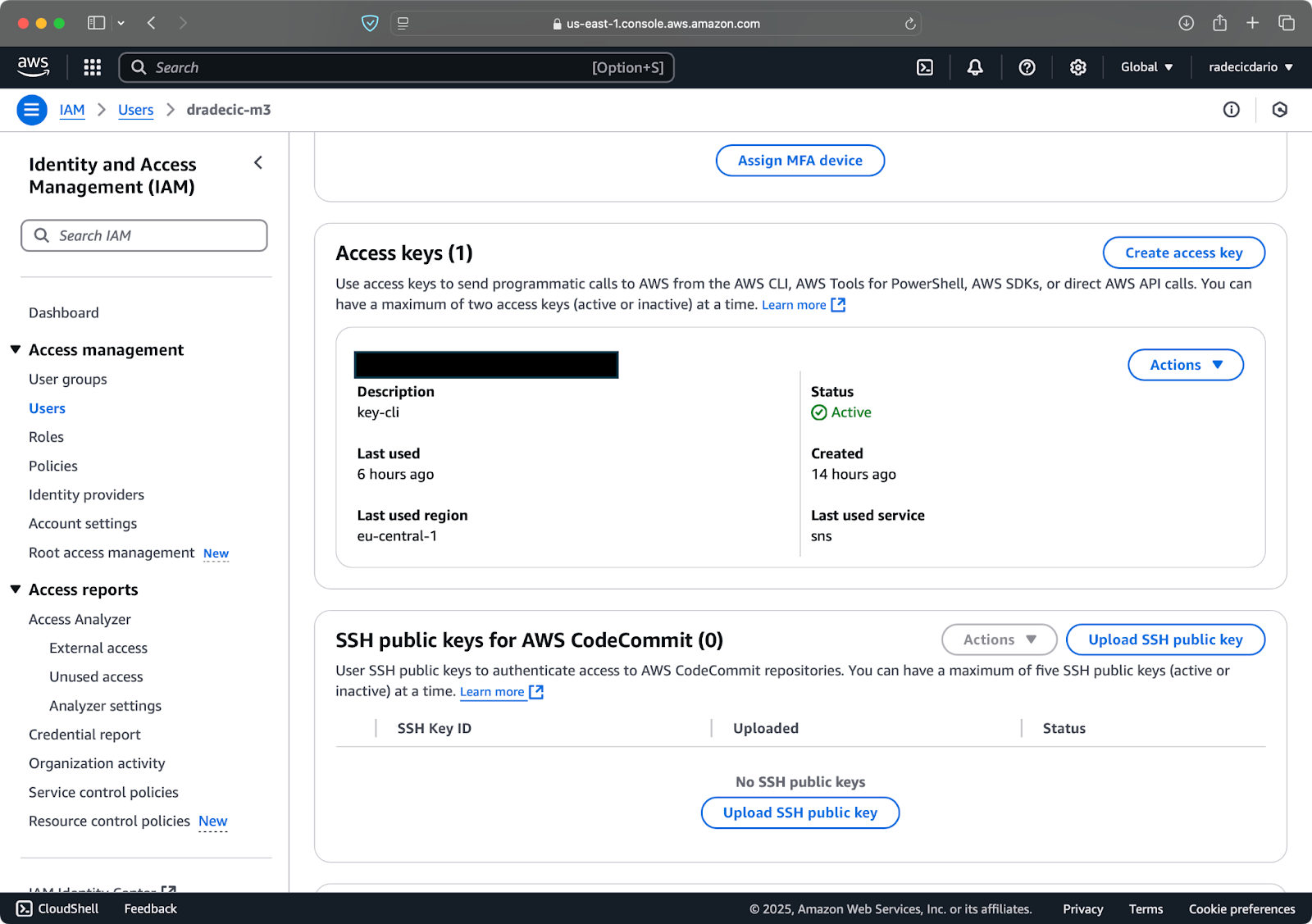
图片 3 – AWS IAM 用户凭据
现在打开您的终端并执行aws configure命令。您将被要求输入四个信息:您的访问密钥ID,秘密访问密钥,默认区域(我在使用eu-central-1),和首选输出格式(通常为json):
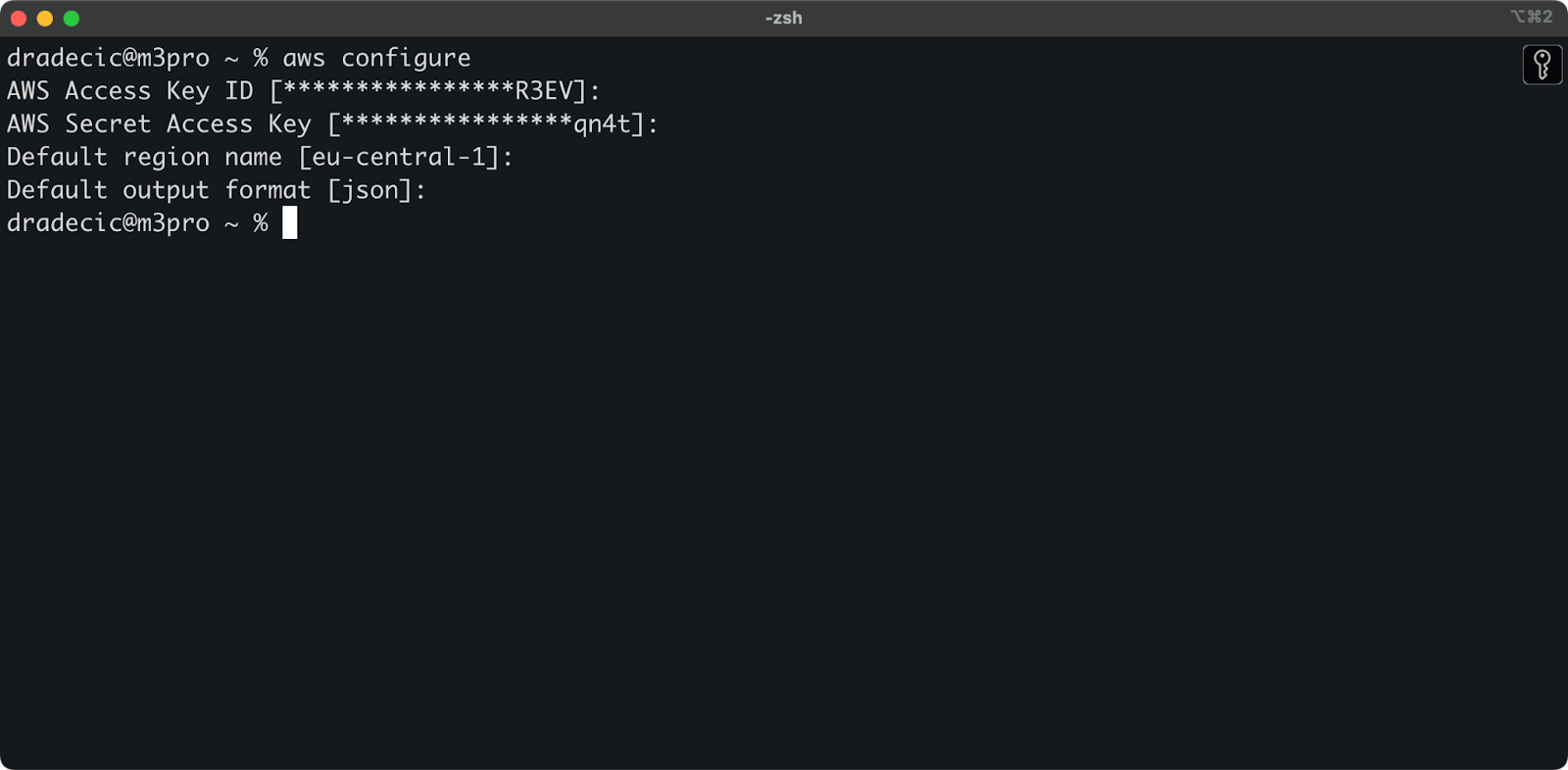
图片4 – AWS CLI配置
为了确保一切连接正确,使用以下命令验证您的身份:
aws sts get-caller-identity
如果配置正确,您将看到您的账户详情:
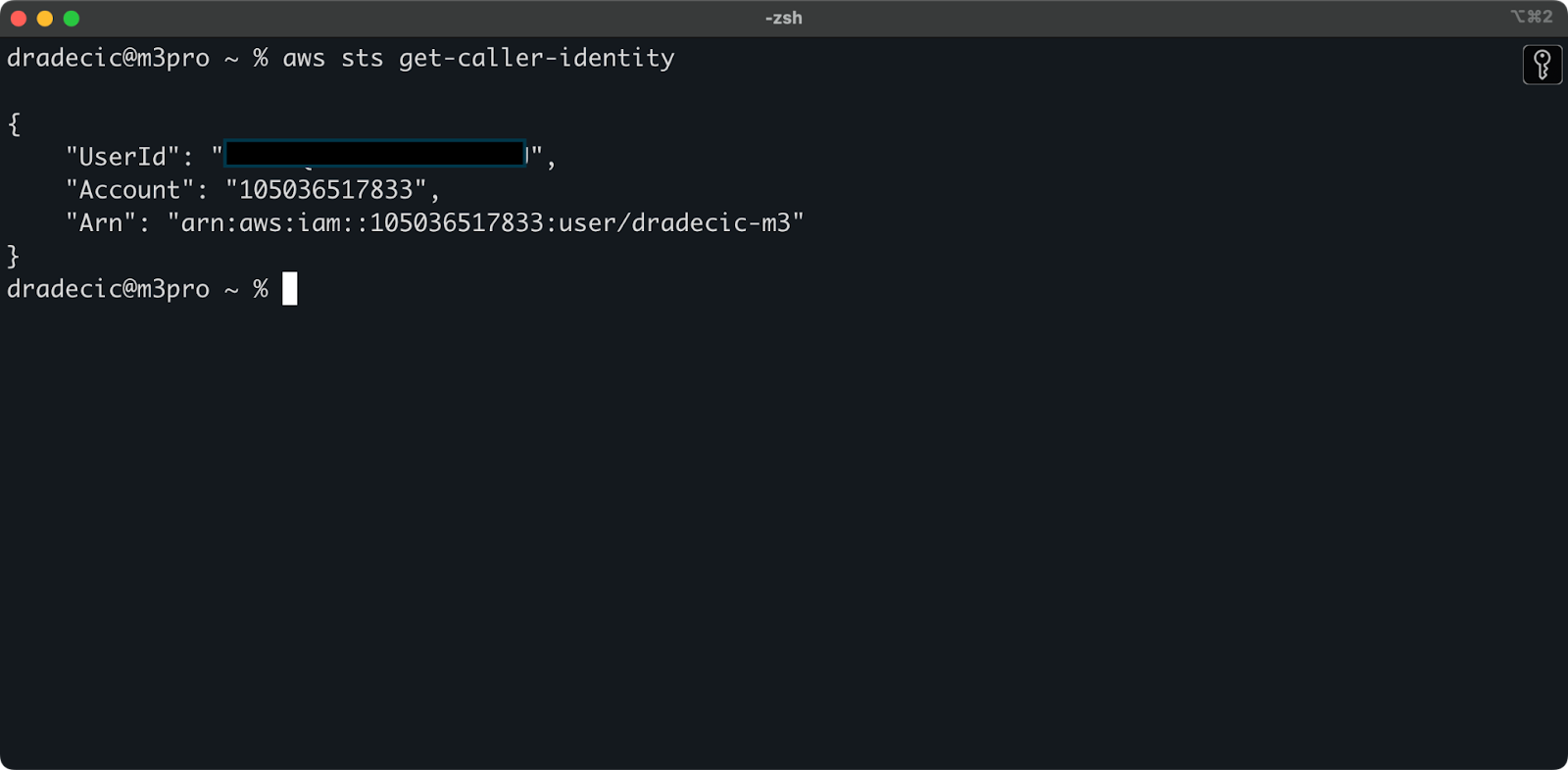
图片5 – AWS CLI测试连接命令
创建一个S3存储桶
最后,您需要创建一个S3存储桶来存储您将要复制的文件。
前往AWS控制台中的S3服务部分,然后点击“创建存储桶”。请记住,存储桶名称必须在AWS范围内是全局唯一的。选择一个独特的名称,现在保留默认设置,然后点击“创建”:
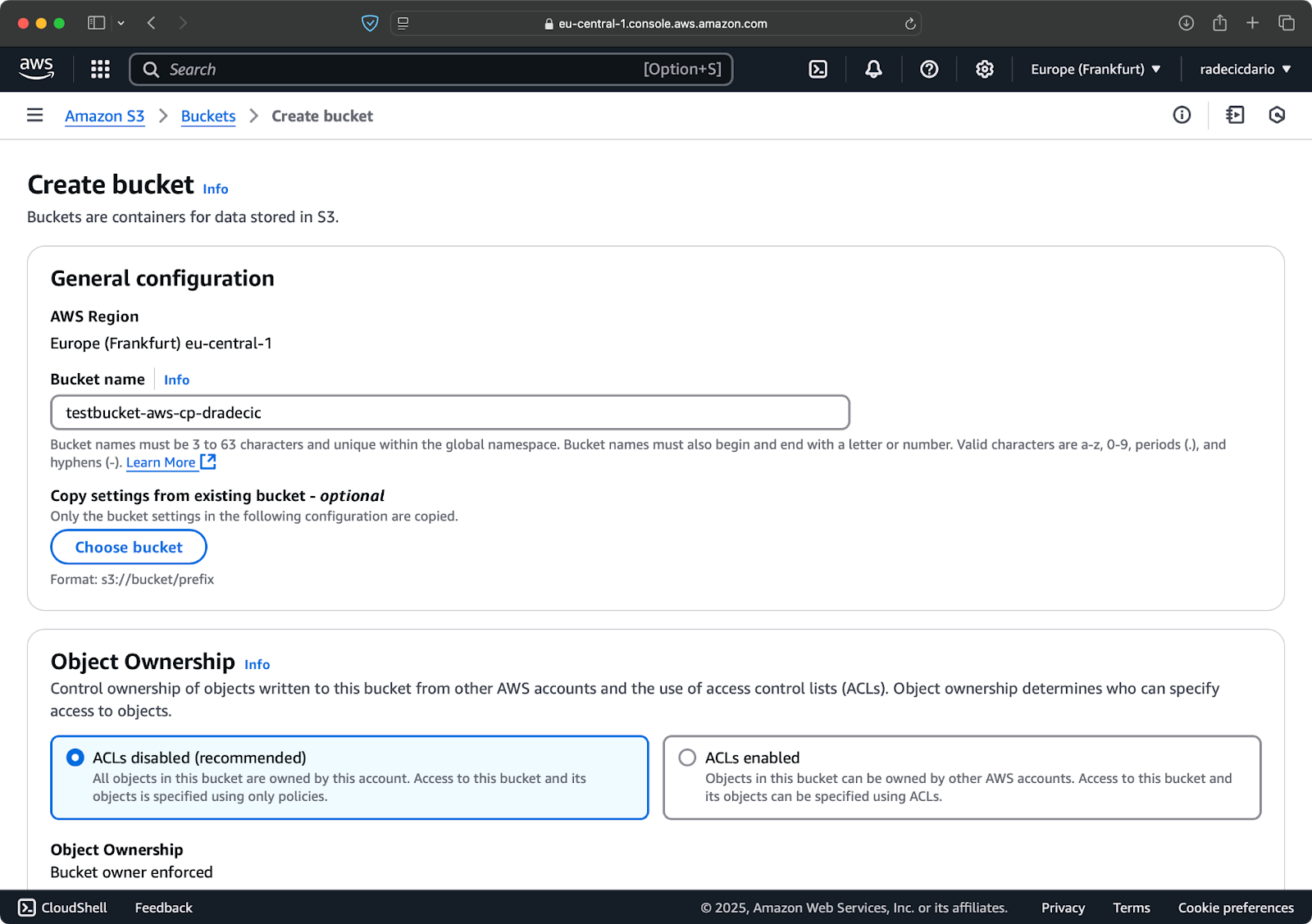
图片6 – AWS存储桶创建
创建完成后,您的新存储桶将出现在控制台中。您也可以通过命令行确认其存在:
aws s3 ls
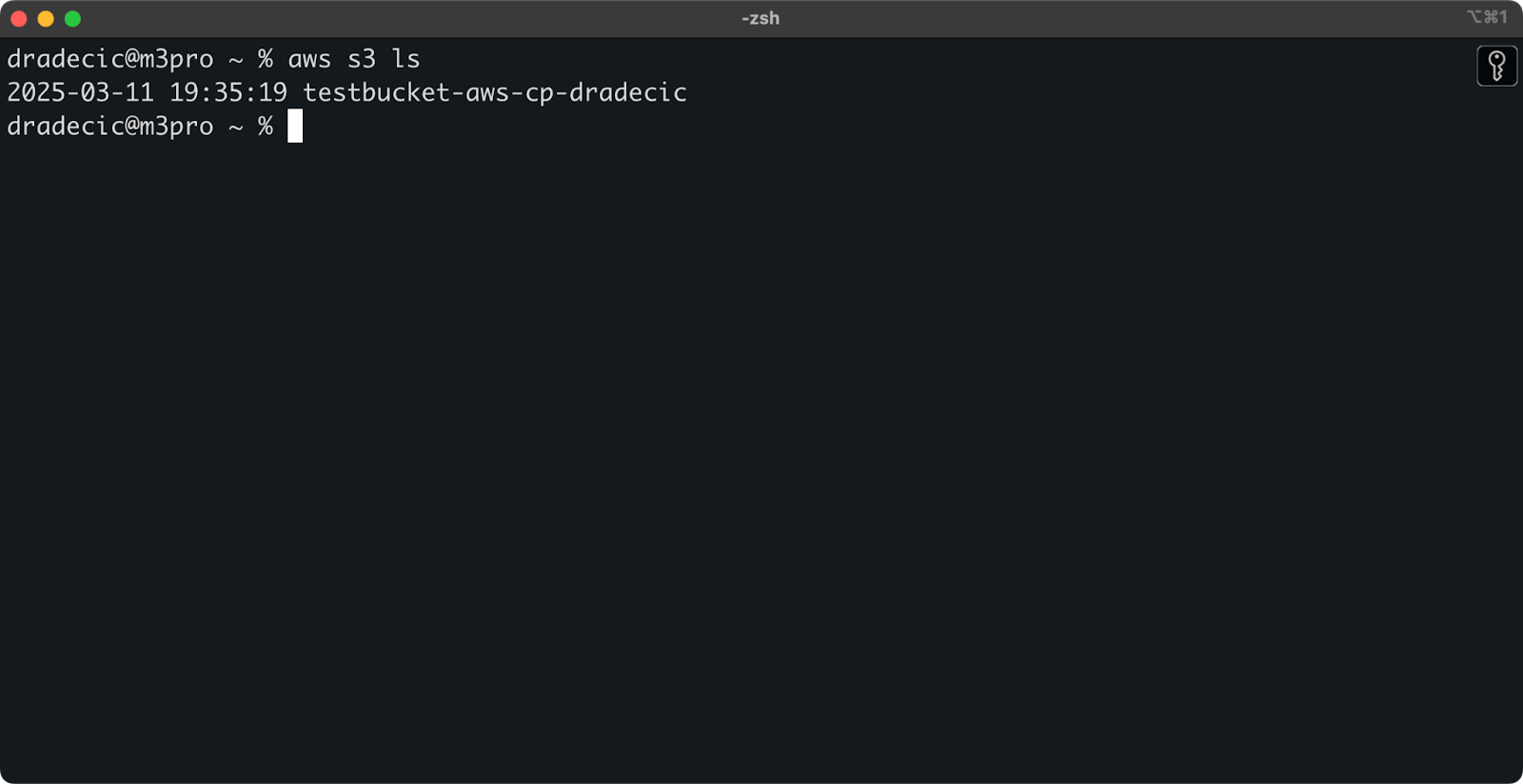
图片7 – 所有可用的S3存储桶
所有S3存储桶默认为私有,所以请记住这一点。如果您打算将这个存储桶用于可以公开访问的文件,您需要相应地修改存储桶策略。
现在您已经完全准备好开始使用aws s3 cp命令来传输文件。让我们接下来从基础开始。
基本的AWS S3 cp命令语法
现在您已经配置好了所有内容,让我们深入了解aws s3 cp命令的基本用法。与AWS一贯的风格一样,其美妙之处在于简单,即使该命令可以处理不同的文件传输场景。
在其最基本的形式中,aws s3 cp命令遵循以下语法:
aws s3 cp <source> <destination> [options]
其中<source>和<destination>可以是本地文件路径或S3 URI(以s3://开头)。让我们探索一下最常见的三种用法。
从本地复制文件到S3
要将文件从本地系统复制到S3存储桶,源将是本地路径,目标将是S3 URI:
aws s3 cp /Users/dradecic/Desktop/test_file.txt s3://testbucket-aws-cp-dradecic/test_file.txt
此命令将上传文件test_file.txt从提供的目录到指定的S3存储桶。如果操作成功,您将看到如下控制台输出:
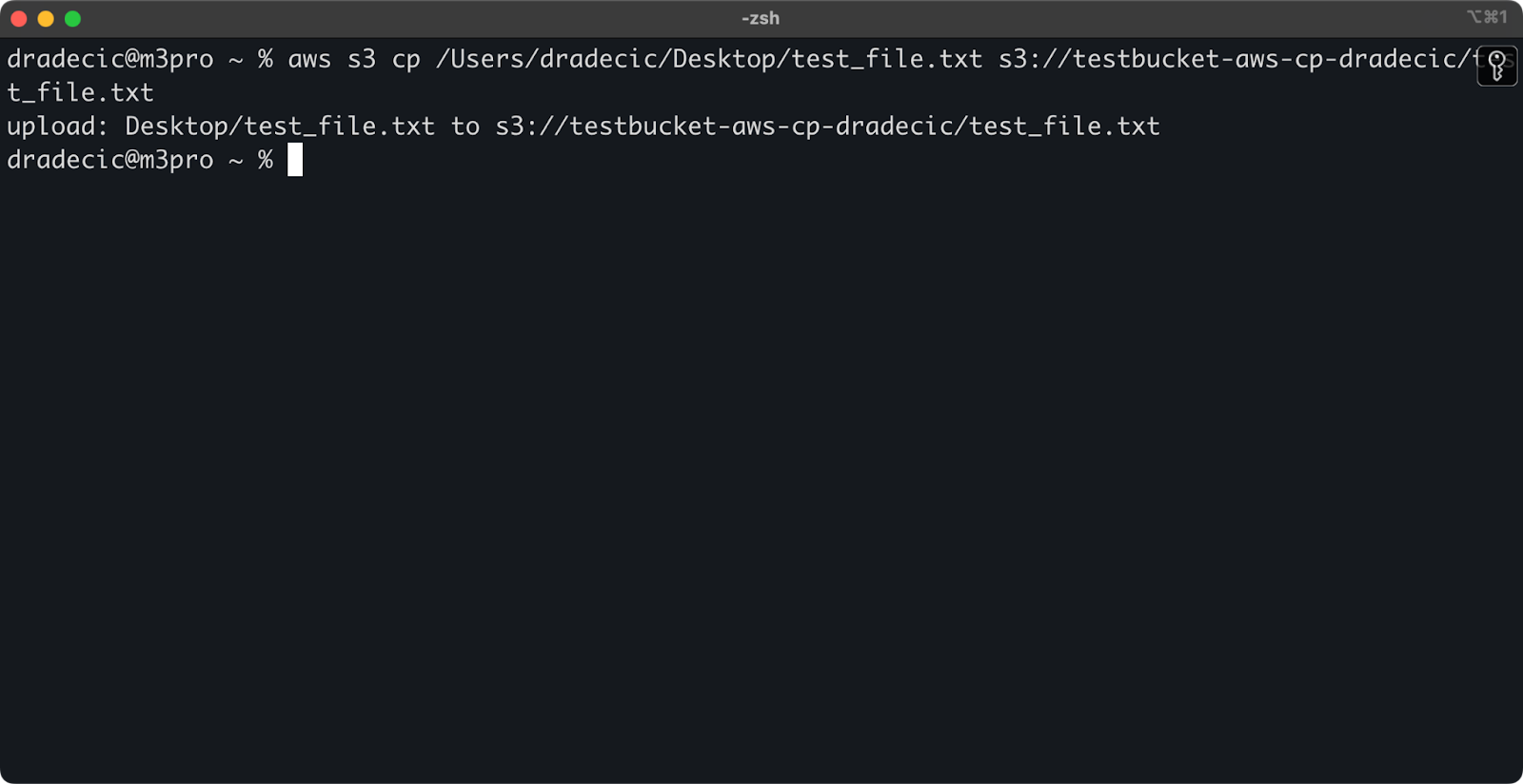
图8 – 复制本地文件后的控制台输出
在AWS管理控制台上,您将看到您上传的文件:
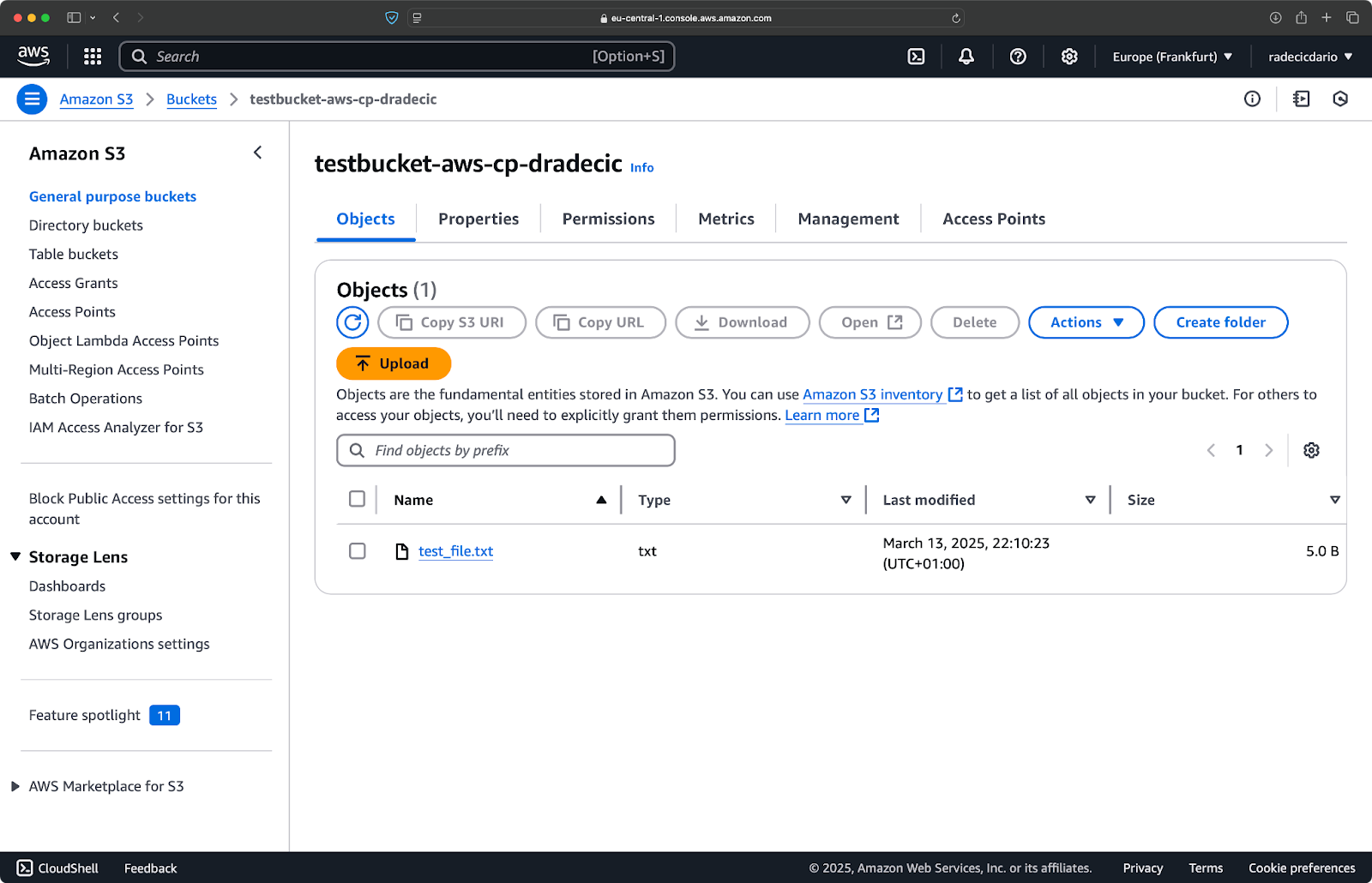
图9 – S3存储桶内容
类似地,如果您想要将本地文件夹复制到您的S3存储桶,并将其放在另一个嵌套文件夹中,可以运行类似于以下命令:
aws s3 cp /Users/dradecic/Desktop/test_folder s3://testbucket-aws-cp-dradecic/my-desired-folder/test_folder/ --recursive
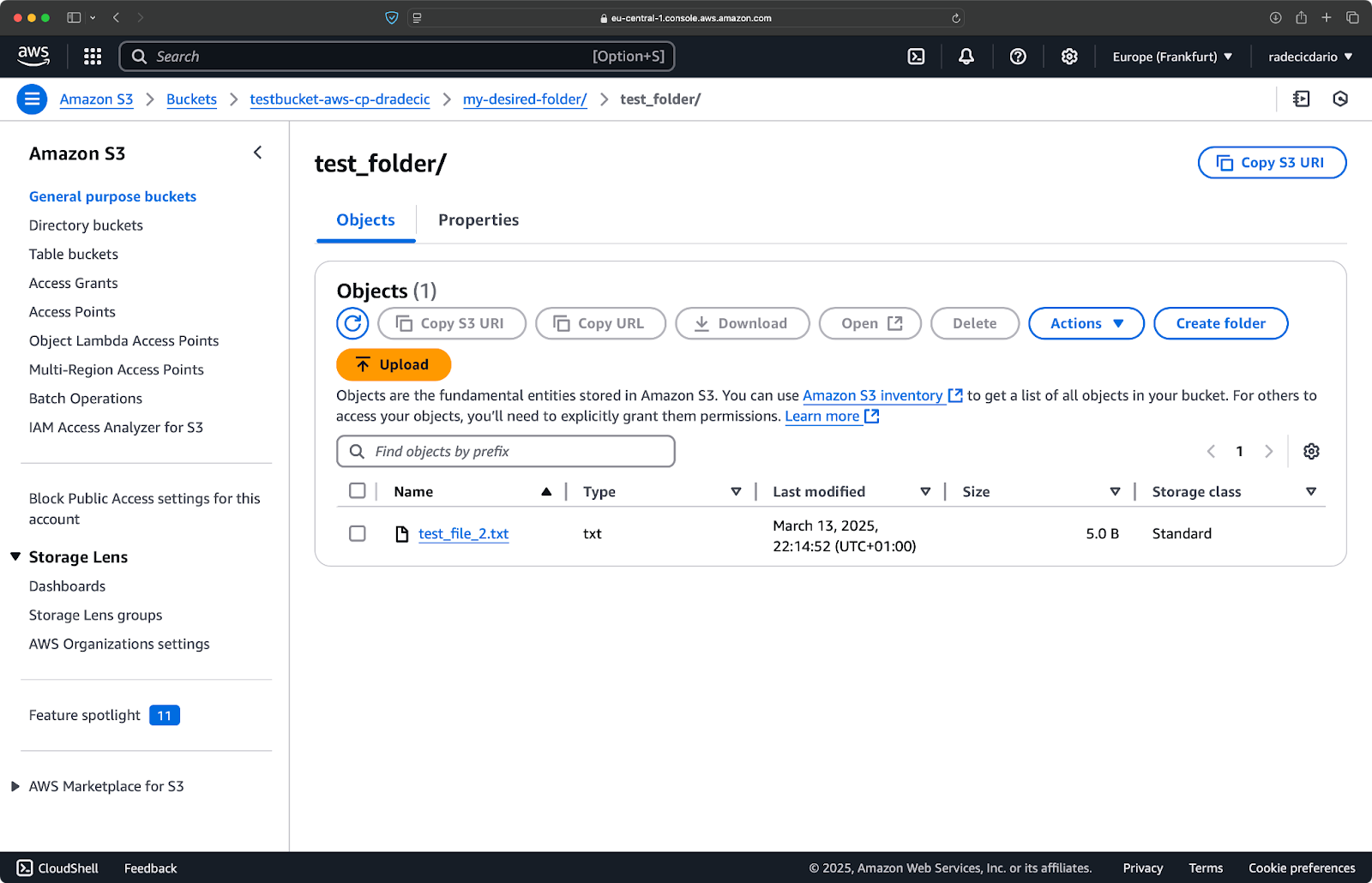
图10 – 上传文件夹后的S3存储桶内容
--recursive标志将确保复制文件夹内的所有文件和子文件夹。
请记住 – S3实际上并没有文件夹 – 路径结构只是对象键的一部分,但它在概念上像文件夹一样运作。
从S3复制文件到本地
将文件从S3复制到本地系统,只需颠倒顺序 – 源变成S3 URI,目标为本地路径:
aws s3 cp s3://testbucket-aws-cp-dradecic/test_file.txt /Users/dradecic/Documents/s3-data/downloaded_test_file.txt
此命令将从您的S3存储桶下载test_file.txt并将其保存为提供的目录中的downloaded_test_file.txt。您会立即在本地系统中看到它:
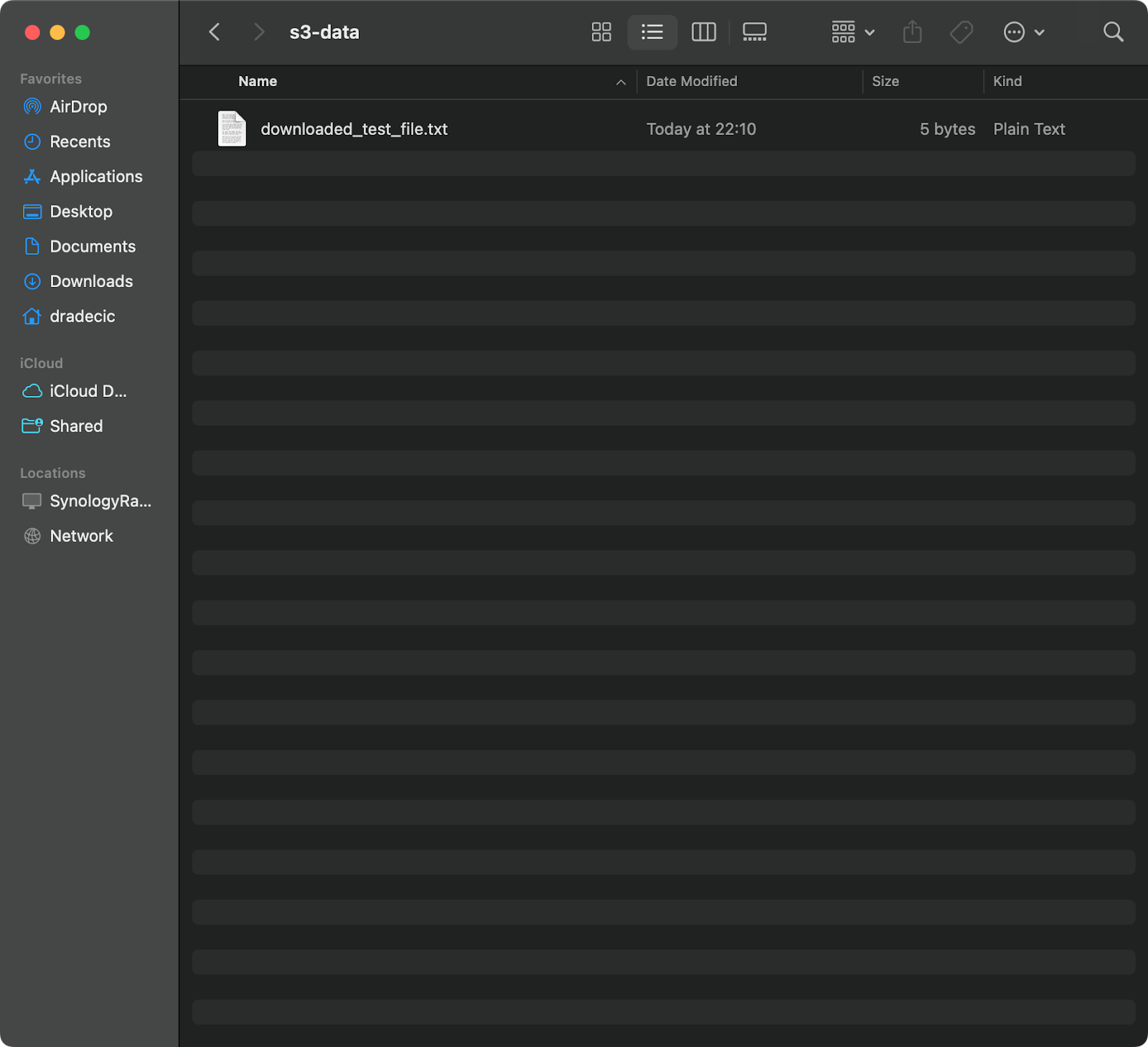
图像11 – 从S3下载单个文件
如果省略目标文件名,命令将使用原始文件名:
aws s3 cp s3://testbucket-aws-cp-dradecic/test_file.txt .
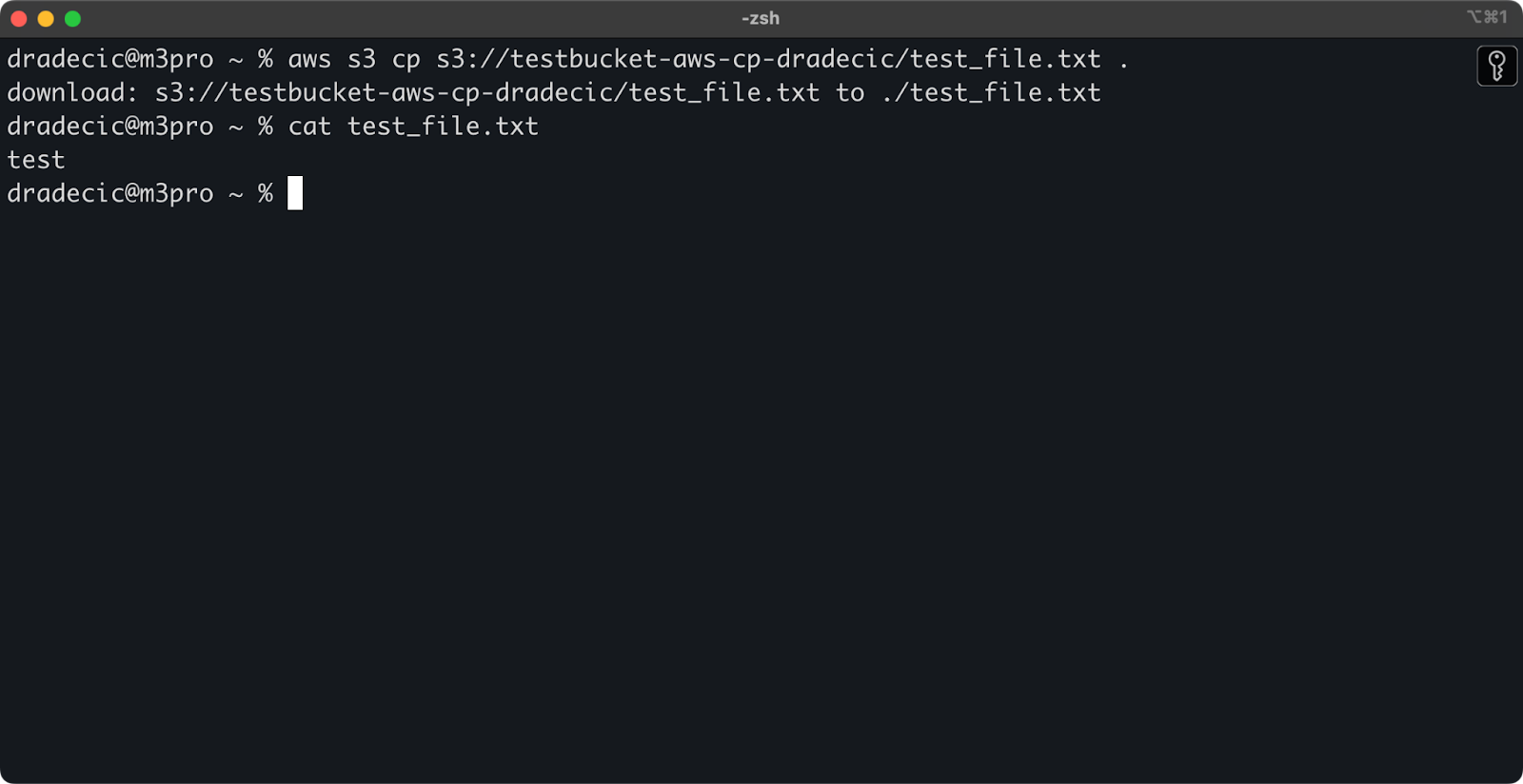
图像12 – 下载文件的内容
句点(.)代表您当前的目录,因此这将把test_file.txt下载到当前位置。
最后,要下载整个目录,可以使用类似于以下命令:
aws s3 cp s3://testbucket-aws-cp-dradecic/my-desired-folder/test_folder /Users/dradecic/Documents/test_folder --recursive
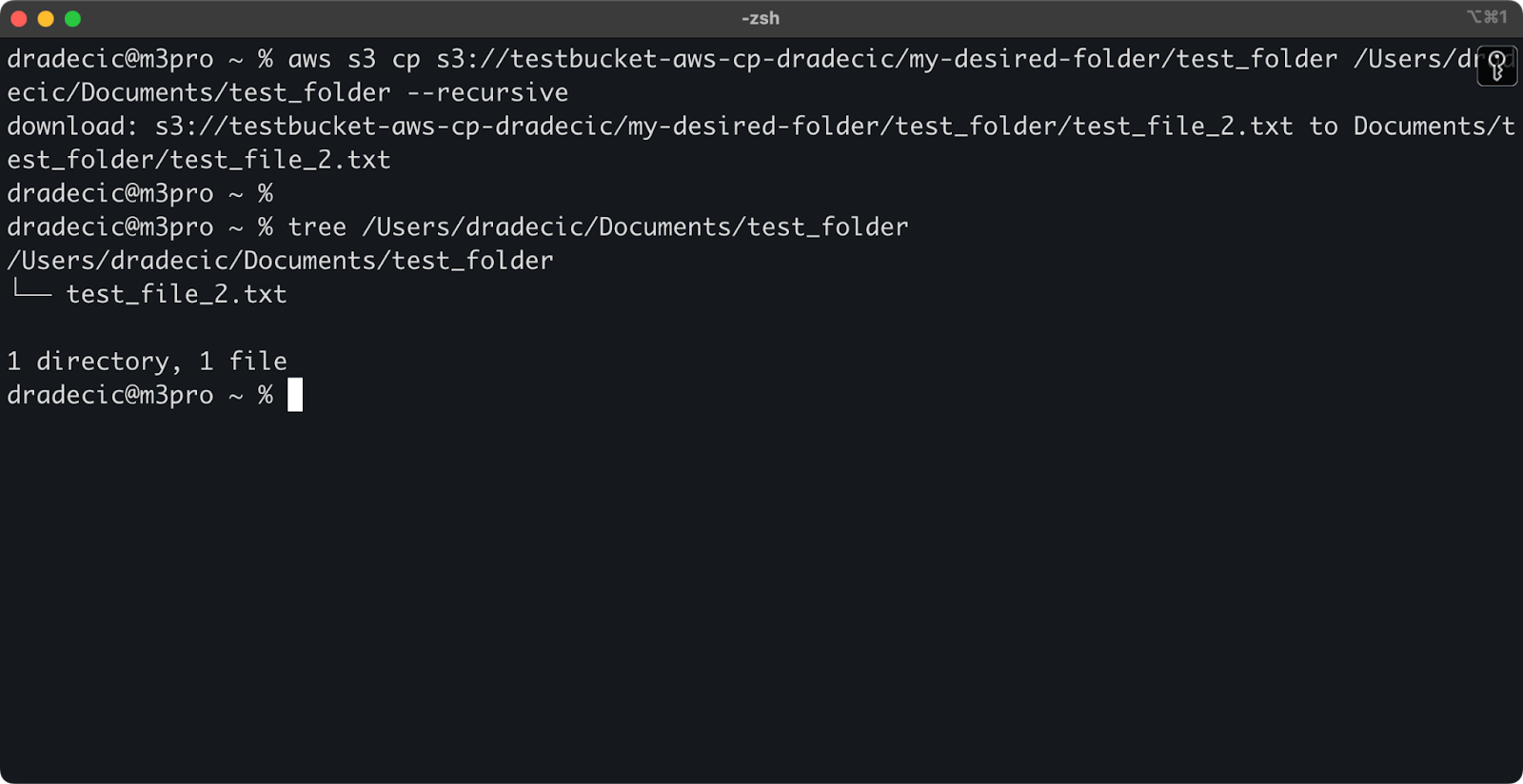
图像13 – 下载文件夹的内容
请注意,在处理多个文件时,--recursive标志是必不可少的 – 如果源是目录,则没有该标志,命令将失败。
使用这些基本命令,您已经可以完成大部分所需的文件传输任务。但在下一部分,您将学习更多高级选项,以便更好地控制复制过程。
高级AWS S3 cp选项和功能
AWS提供了一些高级选项,让您最大限度地利用文件复制操作。在本节中,我将向您展示一些最有用的标志和参数,这些将帮助您完成日常任务。
使用–exclude和–include标志
有时候,您可能只想复制与特定模式匹配的某些文件。--exclude 和 --include 标志允许您根据模式过滤文件,并精确控制要复制的内容。
为了让您了解背景情况,这是我正在处理的目录结构:
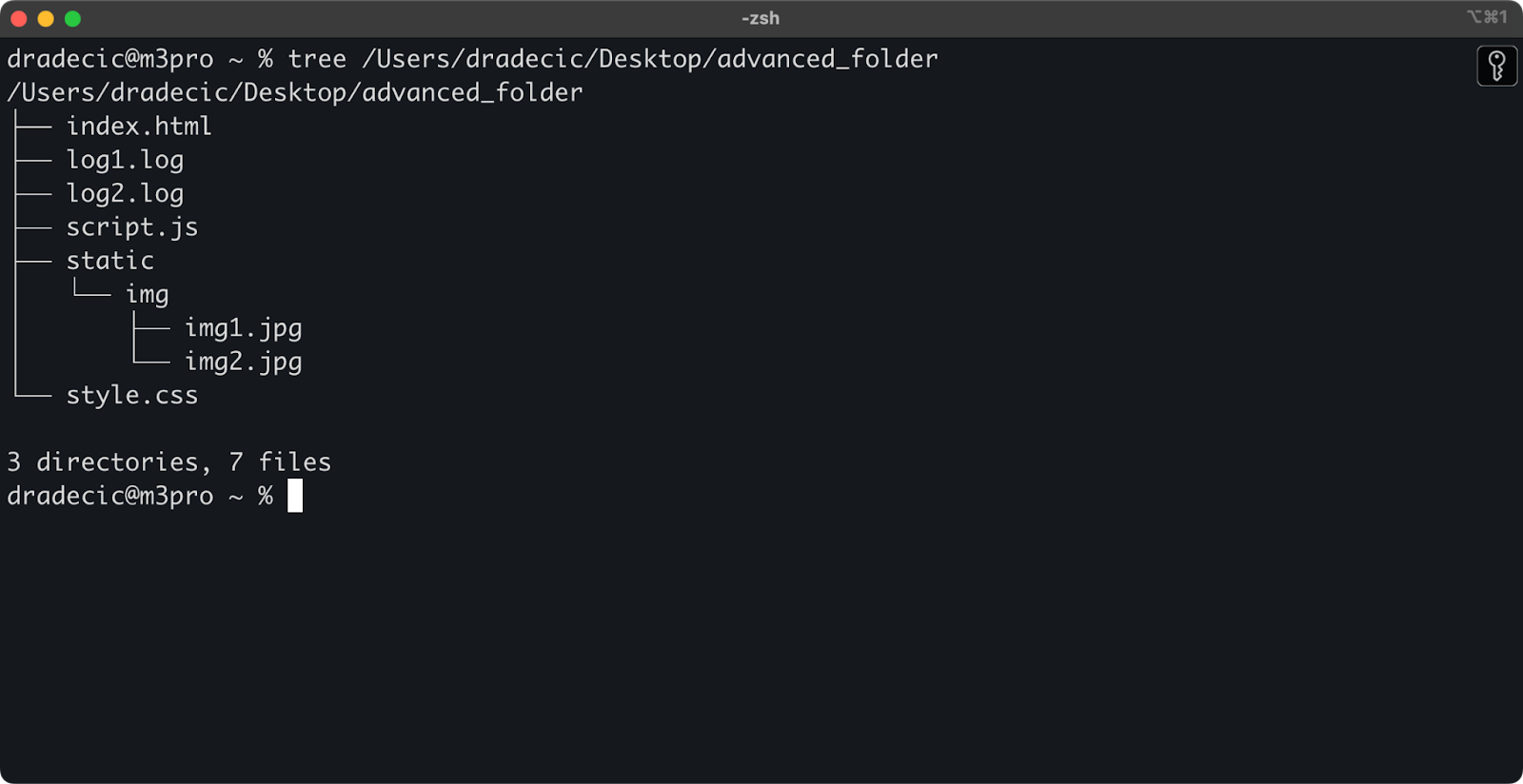
图像14 – 目录结构
现在,假设您想要从目录中复制所有文件,但排除 .log 文件:
aws s3 cp /Users/dradecic/Desktop/advanced_folder s3://testbucket-aws-cp-dradecic/advanced_folder/ --recursive --exclude "*.log"
此命令将从 advanced_folder 目录复制所有文件到 S3,排除任何具有 .log 扩展名的文件:
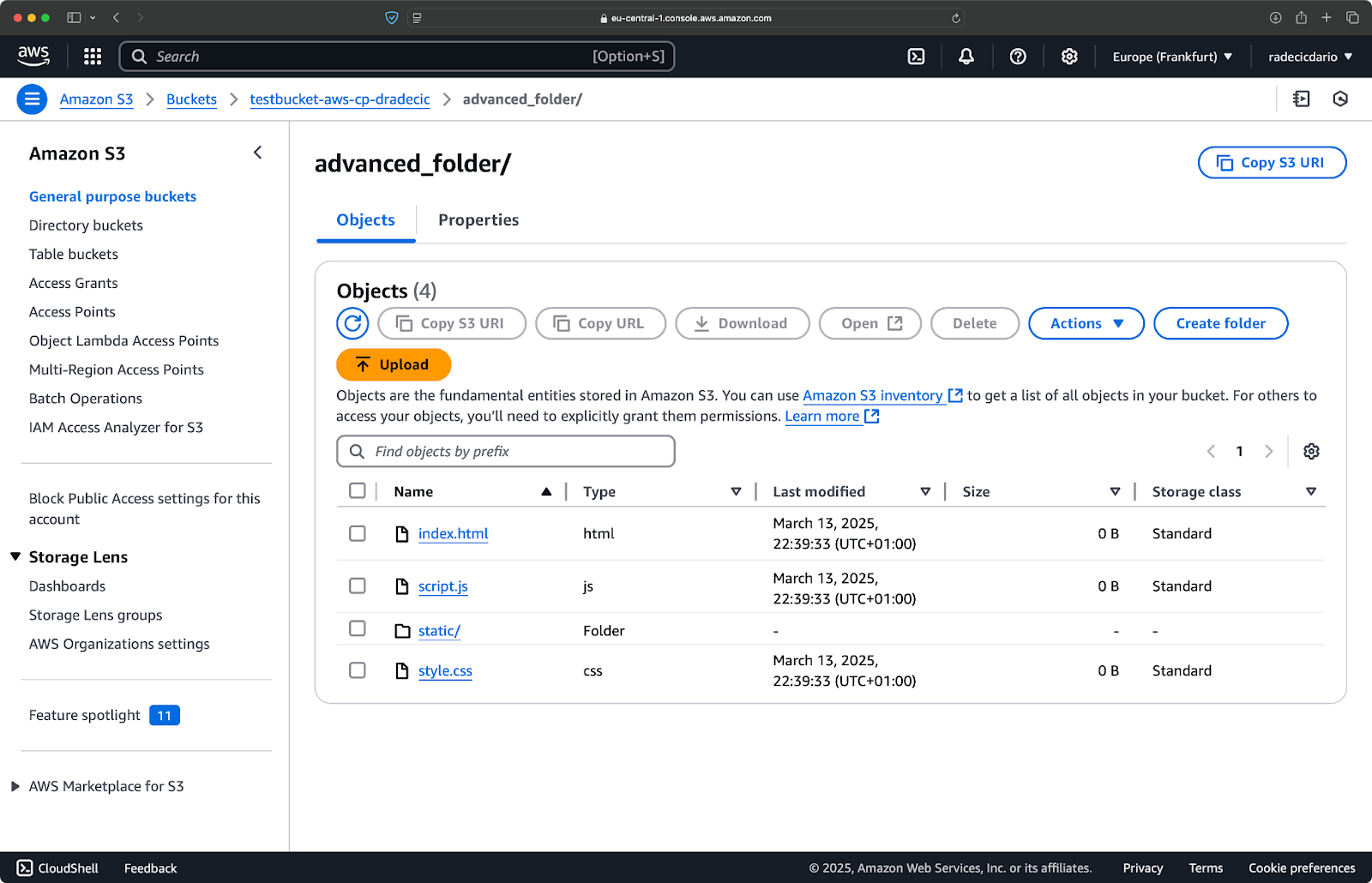
图像15 – 文件夹复制结果
您也可以组合多个模式。假设您只想从项目文件夹中复制 HTML 和 CSS 文件:
aws s3 cp /Users/dradecic/Desktop/advanced_folder s3://testbucket-aws-cp-dradecic/advanced_folder/ --recursive --exclude "*" --include "*.html" --include "*.css"
此命令首先排除所有内容(--exclude "*"),然后仅包括扩展名为 .html 和 .css 的文件。结果如下:
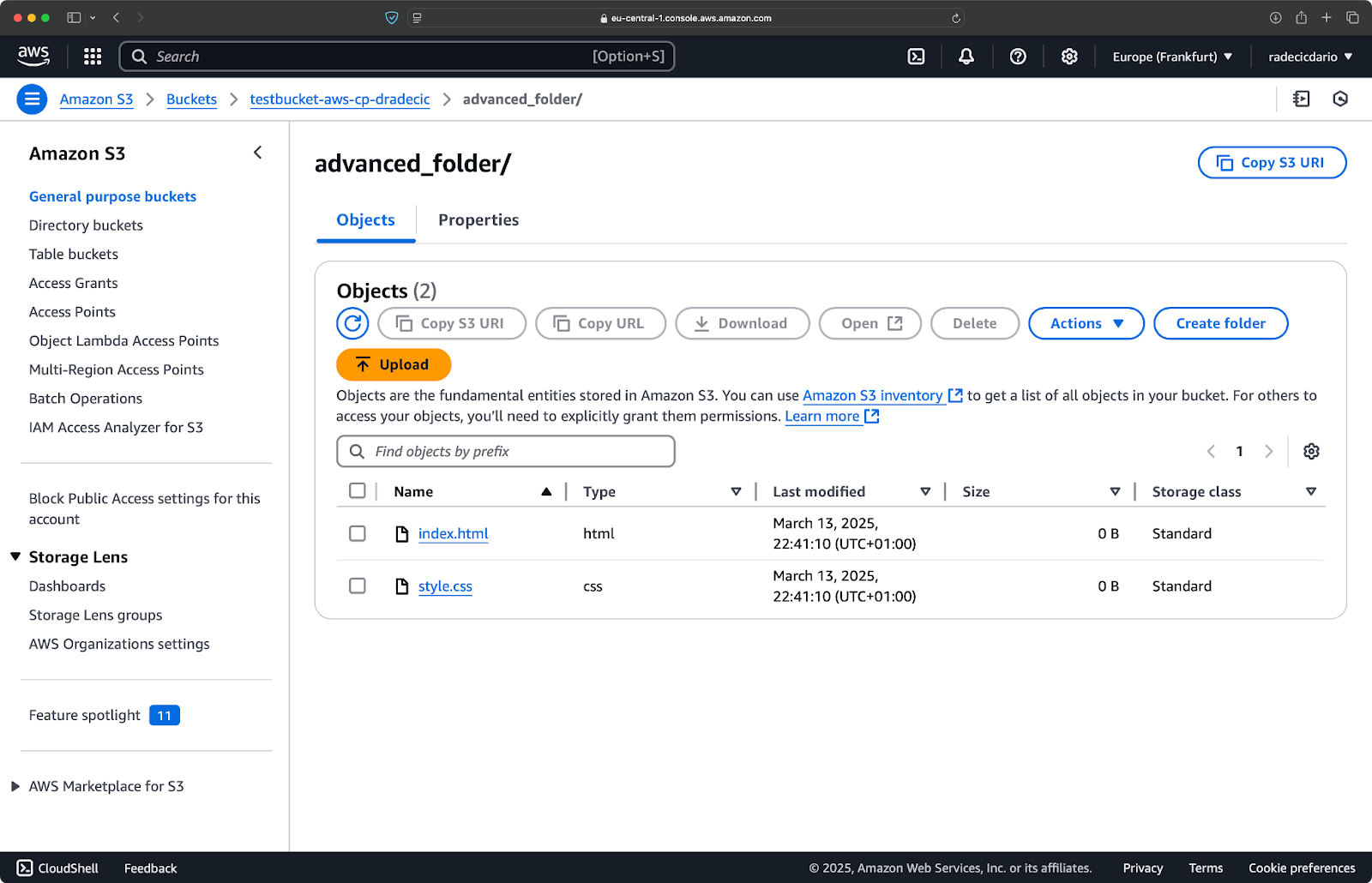
图像16 – 文件夹复制结果(2)
请记住标志的顺序很重要 – AWS CLI 会按顺序处理这些标志,因此如果您将 --include 放在 --exclude 之前,您将获得不同的结果:
aws s3 cp /Users/dradecic/Desktop/advanced_folder s3://testbucket-aws-cp-dradecic/advanced_folder/ --recursive --include "*.html" --include "*.css" --exclude "*"
这次,未将任何内容复制到存储桶:
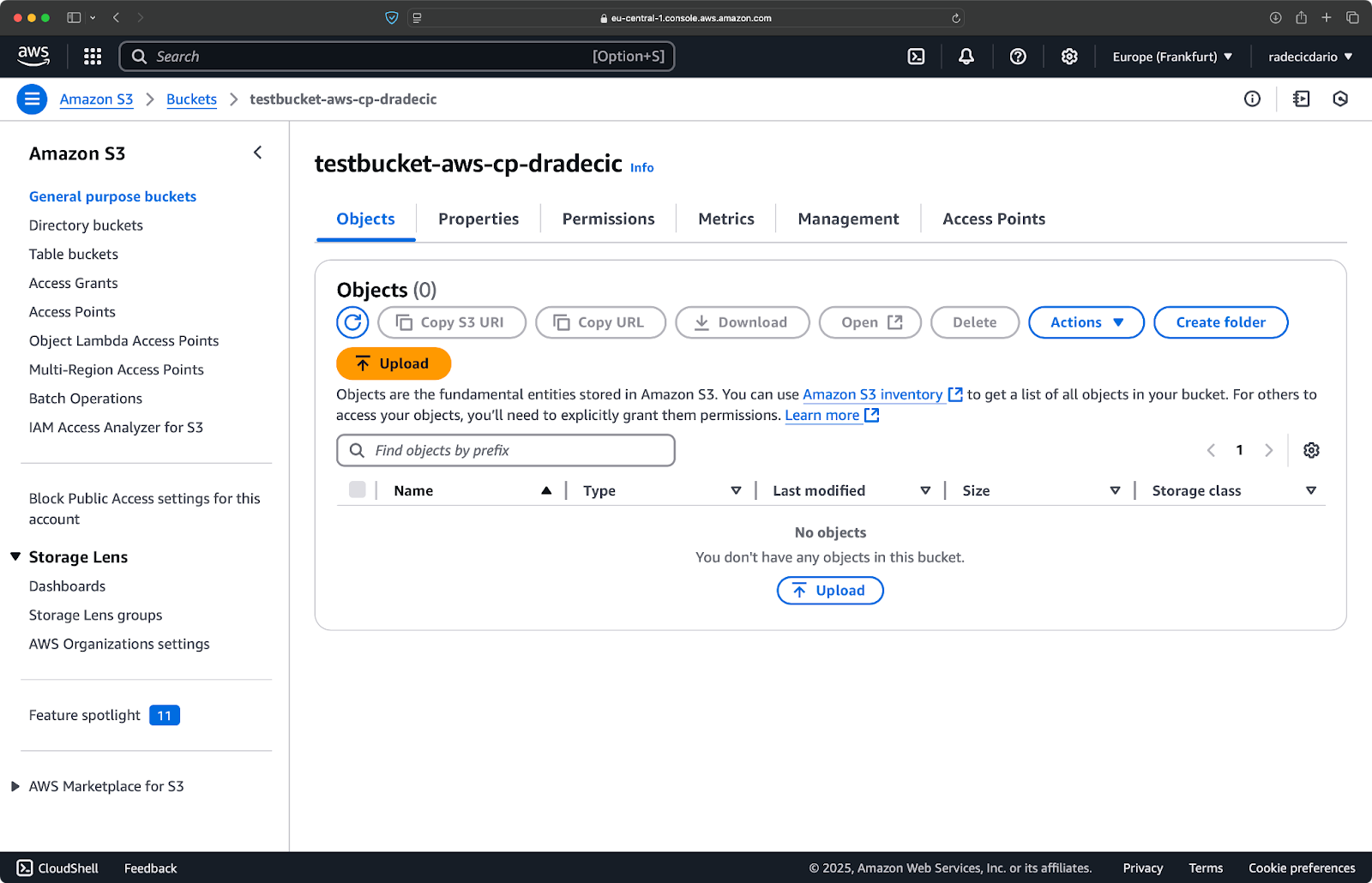
图像17 – 文件夹复制结果(3)
指定 S3 存储类
Amazon S3提供不同的存储类别,每种类别都有不同的成本和检索特性。默认情况下,aws s3 cp会将文件上传到标准存储类别,但您可以使用--storage-class标志指定不同的类别:
aws s3 cp /Users/dradecic/Desktop/large-archive.zip s3://testbucket-aws-cp-dradecic/archives/ --storage-class GLACIER
此命令将large-archive.zip上传到冰川存储类别,这个类别的成本更低,但检索成本更高,检索时间更长:
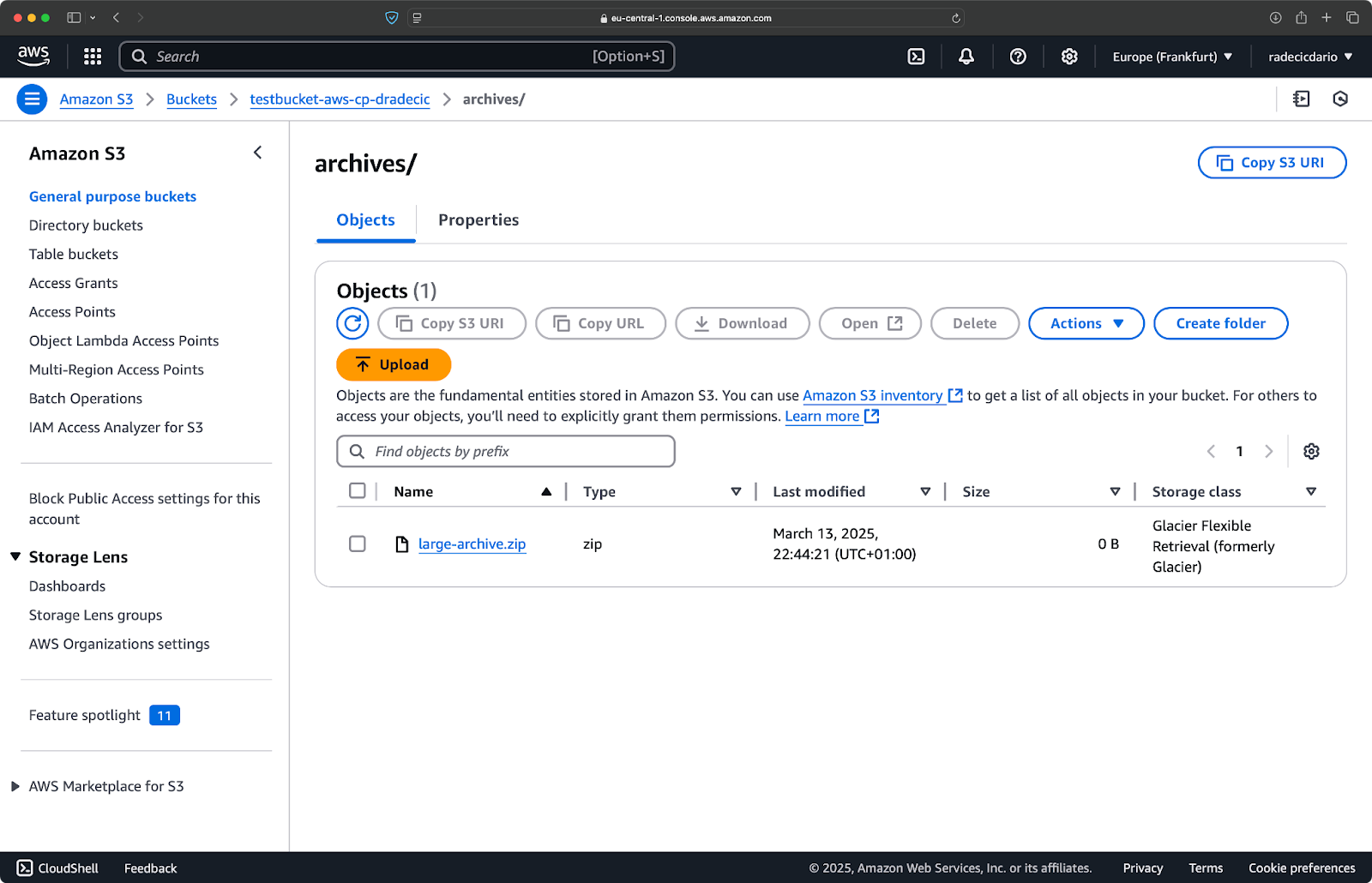
图像18 – 使用不同存储类别将文件复制到S3
可用的存储类别包括:
STANDARD(默认):具有高耐用性和可用性的通用存储。REDUCED_REDUNDANCY(不建议使用):较低的耐用性,节省成本的选项,现已弃用。STANDARD_IA(低频访问):针对访问频率较低的数据的低成本存储。ONEZONE_IA(单可用区低频访问):单个AWS可用区中的低成本、低频访问存储。INTELLIGENT_TIERING:根据访问模式在存储层之间自动移动数据。GLACIER:用于长期保留的低成本存档存储,检索时间为几分钟到几小时。DEEP_ARCHIVE:最便宜的存档存储,检索时间为几小时,非常适合长期备份。
如果您正在备份不需要立即访问的文件,使用GLACIER或DEEP_ARCHIVE可以节省大量存储成本。
使用–exact-timestamps标志同步文件
当您在S3中更新已经存在的文件时,您可能只想复制已更改的文件。--exact-timestamps标志通过比较源和目的地之间的时间戳来帮助实现这一点。
这里有一个示例:
aws s3 cp /Users/dradecic/Desktop/advanced_folder s3://testbucket-aws-cp-dradecic/advanced_folder/ --recursive --exact-timestamps
使用此标志,命令只会复制时间戳与S3中已有文件不同的文件。当您定期更新大量文件时,这可以减少传输时间和带宽使用。
那么,这有什么用呢?想象一下部署场景,您希望更新应用文件而无需传输未更改的资产。
虽然--exact-timestamps用于执行某种同步是有用的,但如果您需要更复杂的解决方案,请考虑使用aws s3 sync而不是aws s3 cp。sync命令专门设计用于保持目录同步,并具有额外的功能以实现此目的。我在AWS S3 Sync教程中详细介绍了sync命令。
有了这些高级选项,您现在可以更精细地控制S3文件操作。您可以针对特定文件,优化存储成本,并有效地更新文件。在下一节中,您将学会使用脚本和定时任务自动化这些操作。
使用AWS S3 cp自动化文件传输
到目前为止,您已经学会了如何使用命令行手动复制文件到S3并从S3复制文件。使用aws s3 cp的最大优势之一是您可以轻松自动化这些传输,这将为您节省大量时间。
让我们探讨如何将aws s3 cp命令集成到脚本和定时作业中,实现无需干预的文件传输。
在脚本中使用AWS S3 cp
这是一个简单的bash脚本示例,用于将目录备份到S3,为备份添加时间戳,并实现错误处理和日志记录到文件中:
#!/bin/bash # 设置变量 SOURCE_DIR="/Users/dradecic/Desktop/advanced_folder" BUCKET="s3://testbucket-aws-cp-dradecic/backups" DATE=$(date +%Y-%m-%d-%H-%M) BACKUP_NAME="backup-$DATE" LOG_FILE="/Users/dradecic/logs/s3-backup-$DATE.log" # 确保日志目录存在 mkdir -p "$(dirname "$LOG_FILE")" # 创建备份并记录输出 echo "Starting backup of $SOURCE_DIR to $BUCKET/$BACKUP_NAME" | tee -a $LOG_FILE aws s3 cp $SOURCE_DIR $BUCKET/$BACKUP_NAME --recursive 2>&1 | tee -a $LOG_FILE # 检查备份是否成功 if [ $? -eq 0 ]; then echo "Backup completed successfully on $DATE" | tee -a $LOG_FILE else echo "Backup failed on $DATE" | tee -a $LOG_FILE fi
将此内容保存为backup.sh,使用chmod +x backup.sh使其可执行,然后您就有了一个可重复使用的备份脚本!
然后您可以使用以下命令运行它:
./backup.sh
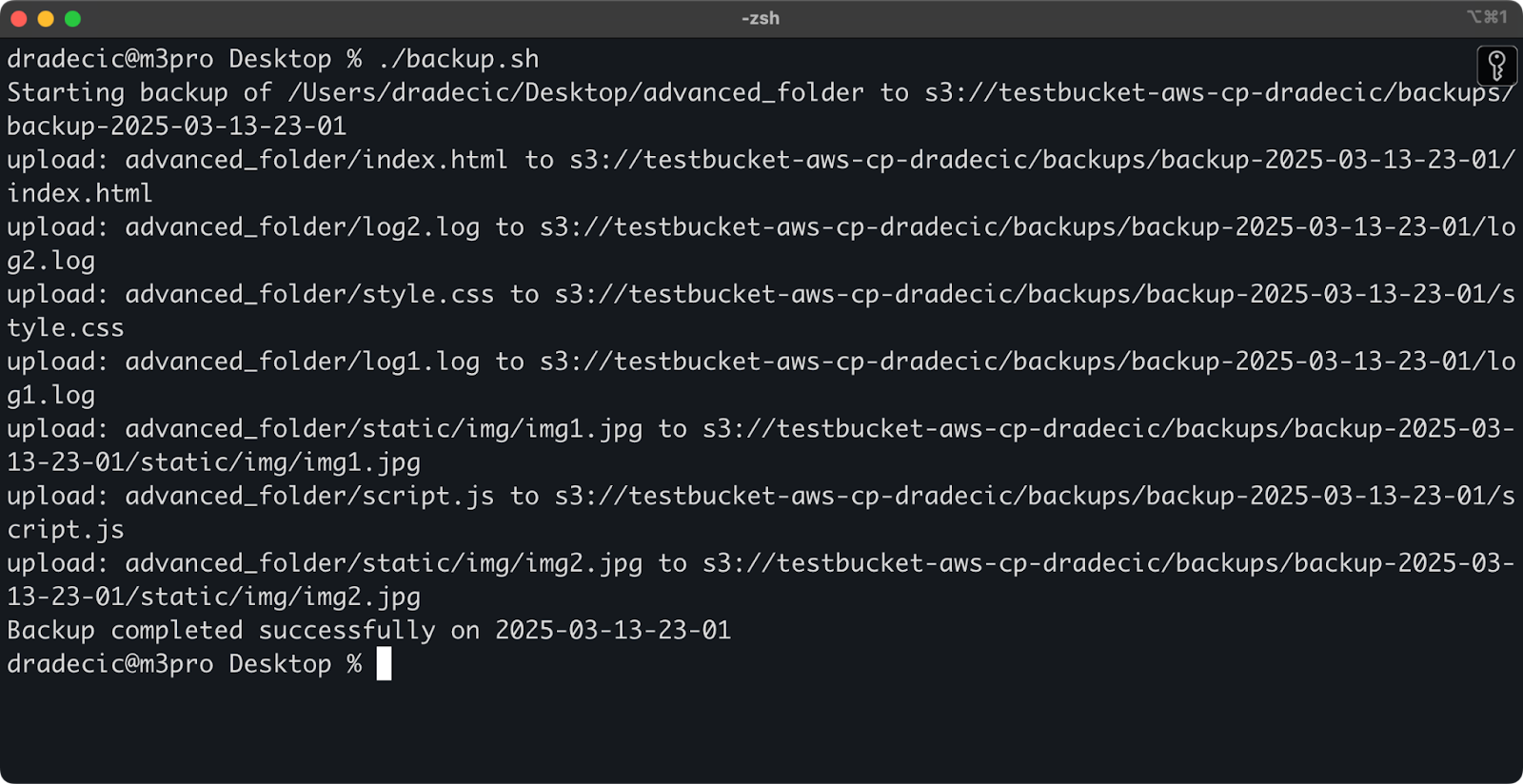
图像19 – 脚本在终端中运行
之后,存储桶中的backups文件夹将被填充:
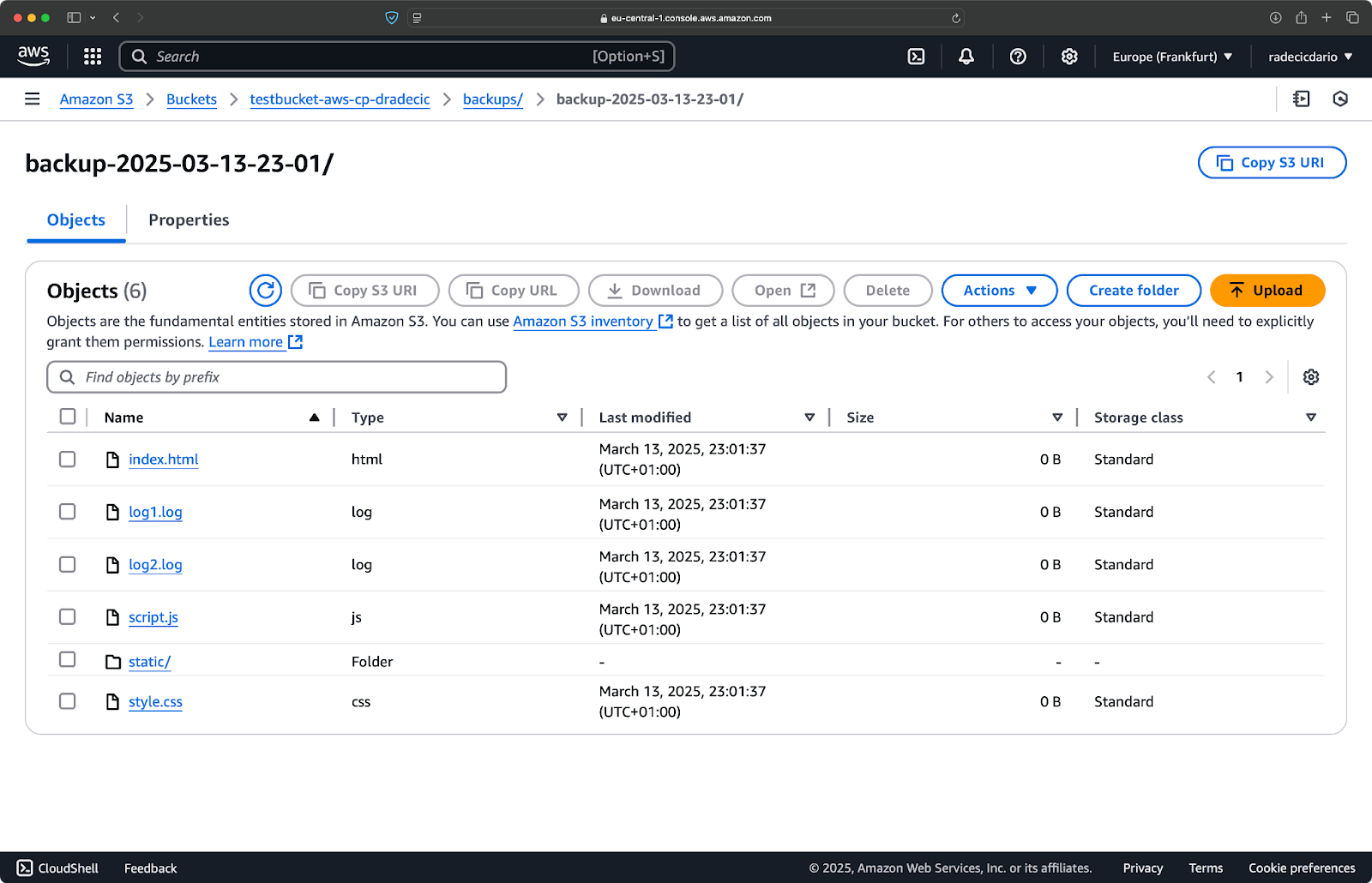
图像20 – 存储在S3存储桶中的备份
让我们将这个提升到下一个级别,通过在计划中运行脚本来自动执行。
使用cron作业调度文件传输
现在您已经有了一个脚本,下一步是将其安排在特定时间自动运行。
如果你使用Linux或macOS,你可以使用cron来安排备份任务。以下是如何设置cron作业,使备份脚本每天午夜运行一次:
1. 打开你的crontab进行编辑:
crontab -e
2. 添加以下行以使你的脚本每天午夜运行:
0 0 * * * /path/to/your/backup.sh
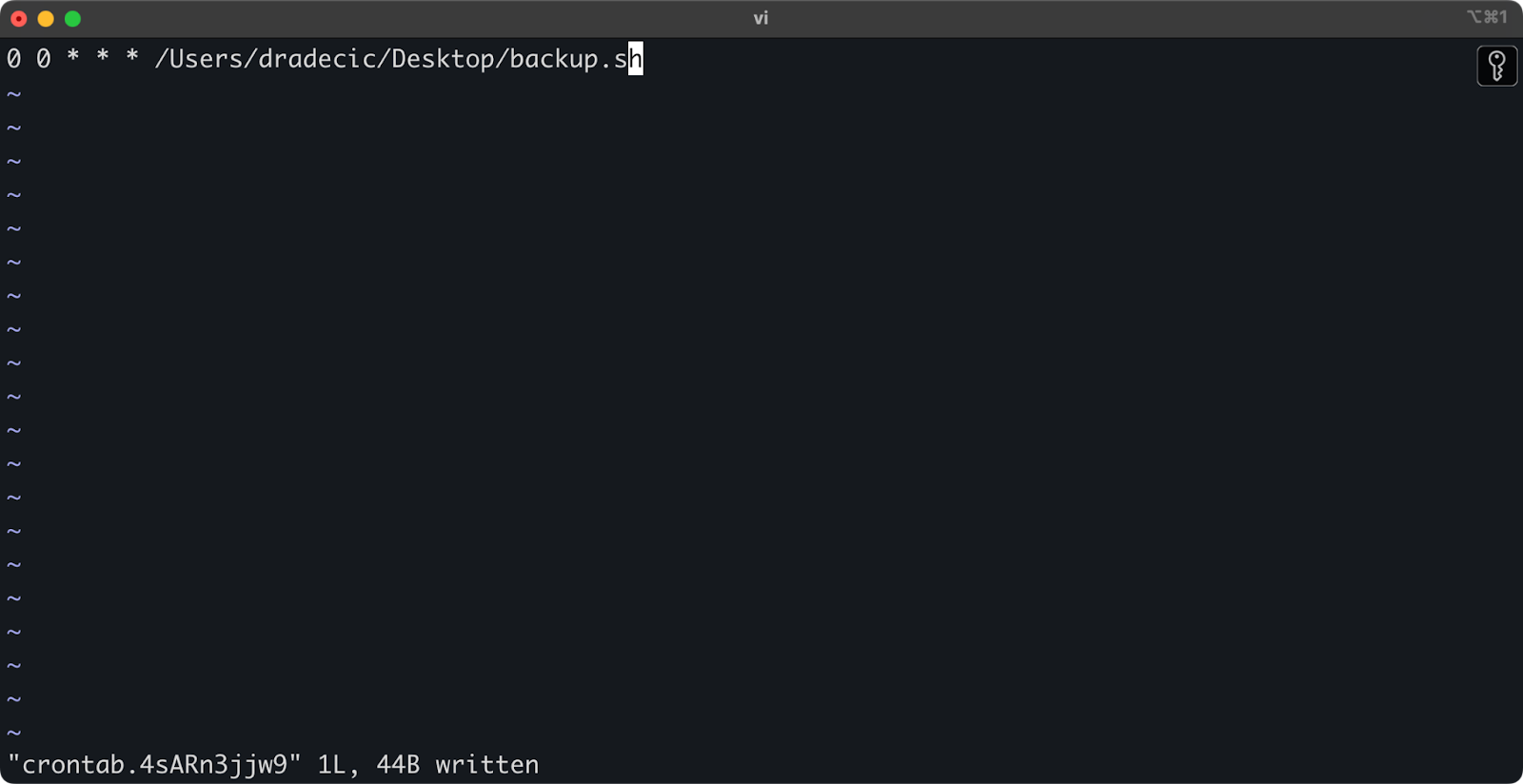
图像21 – 每日运行脚本的Cron作业
cron作业的格式是分钟 小时 月份中的日期 月份 星期几 命令。以下是一些示例:
- 每小时运行:
0 * * * * /path/to/your/backup.sh - 每周一上午9点运行:
0 9 * * 1 /path/to/your/backup.sh - 每月1日运行:
0 0 1 * * /path/to/your/backup.sh
就是这样!现在backup.sh脚本将按照预定的间隔运行。
自动化S3文件传输是一个不错的选择。特别适用于以下情况:
- 重要数据的每日备份
- 将产品图片同步到网站
- 将日志文件移至长期存储
- 部署更新的网站文件
像这样的自动化技术将帮助您建立一个可靠的系统,处理文件传输而无需手动干预。您只需编写一次,然后就可以忘记它。
在接下来的部分中,我将介绍一些最佳实践,以使您的aws s3 cp操作更安全高效。
使用AWS S3 cp的最佳实践
虽然aws s3 cp命令易于使用,但事情可能会出错。
如果遵循最佳实践,您将避免常见陷阱,优化性能,并保护您的数据安全。让我们探讨这些实践,使您的文件传输操作更高效。
高效的文件管理
在使用S3时,合理组织文件将为您节省时间并避免日后的麻烦。
首先,建立一致的存储桶和前缀命名约定。例如,您可以按环境、应用程序或日期来区分您的数据:
s3://company-backups/production/database/2023-03-13/ s3://company-backups/staging/uploads/2023-03/
这种组织方式使以下操作变得更加容易:
- 在需要时找到特定文件。
- 在正确的级别应用存储桶策略和权限。
- 设置生命周期规则以归档或删除旧数据。
另一个提示:在传输大量文件时,考虑先将小文件分组在一起(使用zip或tar)再上传。这样可以减少对S3的API调用次数,降低成本并加快传输速度。
# 不要复制成千上万个小日志文件 # 先将它们打包,然后上传 tar -czf example-logs-2025-03.tar.gz /var/log/application/ aws s3 cp example-logs-2025-03.tar.gz s3://testbucket-aws-cp-dradecic/logs/2025/03/
处理大数据传输
当您复制大文件或大量文件时,有一些技巧可以使过程更可靠和高效。
您可以使用--quiet标志在脚本中运行时减少输出:
aws s3 cp large-directory/ s3://testbucket-aws-cp-dradecic/backups/ --recursive --quiet
这将抑制每个文件的进度信息,使日志更易管理。它还略微提高了性能。
对于非常大的文件,请考虑使用分段上传,并使用--multipart-threshold标志:
aws s3 cp huge-file.iso s3://testbucket-aws-cp-dradecic/backups/ --multipart-threshold 100MB
上述设置告诉 AWS CLI将大于100MB的文件拆分为多个部分进行上传。这样做有一些好处:
- 如果连接中断,只需重试受影响的部分。
- 零件可以并行上传,可能会增加吞吐量。
- 您可以暂停和恢复大文件上传。
在不同区域之间传输数据时,考虑使用S3传输加速以加快上传速度:
aws s3 cp large-file.zip s3://testbucket-aws-cp-dradecic/backups/ --endpoint-url https://s3-accelerate.amazonaws.com
上述方法会通过亚马逊的边缘网络传输您的数据,可以显著加快跨区域传输速度。
确保安全
在使用云端数据时,安全性应始终是最重要的。
首先,确保您的IAM权限遵循最小特权原则。只授予每个任务所需的具体权限。
以下是您可以分配给用户的示例策略:
{ "Version": "2012-10-17", "Statement": [ { "Effect": "Allow", "Action": [ "s3:PutObject", "s3:GetObject" ], "Resource": "arn:aws:s3:::testbucket-aws-cp-dradecic/backups/*" } ] }
此策略仅允许复制文件到和从“my-bucket”中的“backups”前缀。
增加安全性的另一种方法是启用加密来保护敏感数据。您可以在上传时指定服务器端加密:
aws s3 cp confidential.docx s3://testbucket-aws-cp-dradecic/ --sse AES256
或者,为了更高的安全性,可以使用AWS密钥管理服务(KMS):
aws s3 cp secret-data.json s3://testbucket-aws-cp-dradecic/ --sse aws:kms --sse-kms-key-id myKMSKeyId
然而,对于非常敏感的操作,请考虑使用S3的VPC端点。这样可以使您的流量保持在AWS网络内,完全避免了公共互联网。
在接下来的部分,您将学习如何解决在使用此命令时可能遇到的常见问题。
故障排除 AWS S3 cp 错误
有一点是肯定的-在使用 aws s3 cp 时,偶尔会遇到问题。但是,通过了解常见错误及其解决方案,当事情不顺利时,您将节省一些时间和挫折感。
在本部分中,我将向您展示最常见的问题以及如何解决它们。
常见错误和解决方法
错误:”拒绝访问”
这可能是您遇到的最常见错误:
upload failed: ./myfile.txt to s3://testbucket-aws-cp-dradecic/myfile.txt An error occurred (AccessDenied) when calling the PutObject operation: Access Denied
通常意味着以下三种情况之一:
- 您的 IAM 用户没有足够的权限执行该操作。
- 存储桶策略限制了访问。
- 您的 AWS 凭证已过期。
故障排除:
- 检查您的 IAM 权限,确保具有必要的
s3:PutObject(用于上传)或s3:GetObject(用于下载)权限。 - 验证存储桶策略是否限制了您的操作。
- 运行
aws configure以更新凭据(credentials)如果它们已过期。
错误:”没有该文件或目录”
当您尝试复制的本地文件或目录不存在时会出现此错误:
upload failed: ./missing-file.txt to s3://testbucket-aws-cp-dradecic/missing-file.txt An error occurred (404) when calling the PutObject operation: Not Found
解决方案很简单 – 仔细检查您的文件路径。路径是区分大小写的,所以请牢记这一点。另外,在使用相对路径时,请确保您位于正确的目录中。
错误:”指定的存储桶不存在”
如果您看到这个错误:
upload failed: ./myfile.txt to s3://testbucket-aws-cp-dradecic/myfile.txt An error occurred (NoSuchBucket) when calling the PutObject operation: The specified bucket does not exist
检查:
- 您的存储桶名称中是否有错别字。
- 您是否使用了正确的AWS区域。
- 存储桶是否实际存在(可能已被删除)。
您可以使用aws s3 ls列出所有存储桶以确认正确的名称。
错误:”连接超时”
网络问题可能导致连接超时:
upload failed: ./largefile.zip to s3://testbucket-aws-cp-dradecic/largefile.zip An error occurred (RequestTimeout) when calling the PutObject operation: Request timeout
解决方法:
- 检查您的互联网连接。
- 尝试使用较小的文件或启用大文件的分段上传。
- 考虑使用AWS传输加速以获得更好的性能。
处理上传失败
在传输大文件时更容易出现错误。在这种情况下,尽量优雅地处理失败。
例如,您可以使用--only-show-errors标志使脚本中的错误诊断更容易:
aws s3 cp large-directory/ s3://testbucket-aws-cp-dradecic/ --recursive --only-show-errors
这将抑制成功的传输消息,仅显示错误,从而使大型传输的故障排除更加容易。
处理中断传输时,--recursive 命令会自动跳过目标位置已存在且大小相同的文件。然而,为了更加彻底,您可以使用AWS CLI内置的重试机制来处理网络问题,只需设置以下环境变量:
export AWS_RETRY_MODE=standard export AWS_MAX_ATTEMPTS=5 aws s3 cp large-file.zip s3://testbucket-aws-cp-dradecic/
这将告诉AWS CLI自动重试最多5次失败的操作。
但对于非常大的数据集,请考虑使用aws s3 sync而不是cp,因为它更适合处理中断:
aws s3 sync large-directory/ s3://testbucket-aws-cp-dradecic/large-directory/
sync命令只会传输与目标位置已有文件不同的文件,非常适合恢复中断的大文件传输。
如果您了解这些常见错误并在脚本中实施适当的错误处理,将使您的S3复制操作更加强大和可靠。
总结AWS S3 cp
总而言之,aws s3 cp命令是将本地文件复制到S3以及反之的一站式解决方案。
您在本文中学到了所有这些。您从基础知识和环境配置开始,最终编写了用于复制文件的定时和自动化脚本。您还学会了如何处理移动文件时遇到的一些常见错误和挑战,特别是大文件。
如果您是开发人员、数据专业人员或系统管理员,我认为您会发现这个命令很有用。熟练掌握它的最佳方法是经常使用。确保您理解基础知识,然后花些时间自动化工作中繁琐的部分。
要了解更多关于AWS的知识,请跟随DataCamp提供的这些课程:
您甚至可以使用DataCamp来准备AWS认证考试-AWS云从业者(CLF-C02)。













